Nedis ACAM40BK Manual
Nedis
Action kameraer
ACAM40BK
Læs nedenfor 📖 manual på dansk for Nedis ACAM40BK (2 sider) i kategorien Action kameraer. Denne guide var nyttig for 33 personer og blev bedømt med 4.5 stjerner i gennemsnit af 2 brugere
Side 1/2
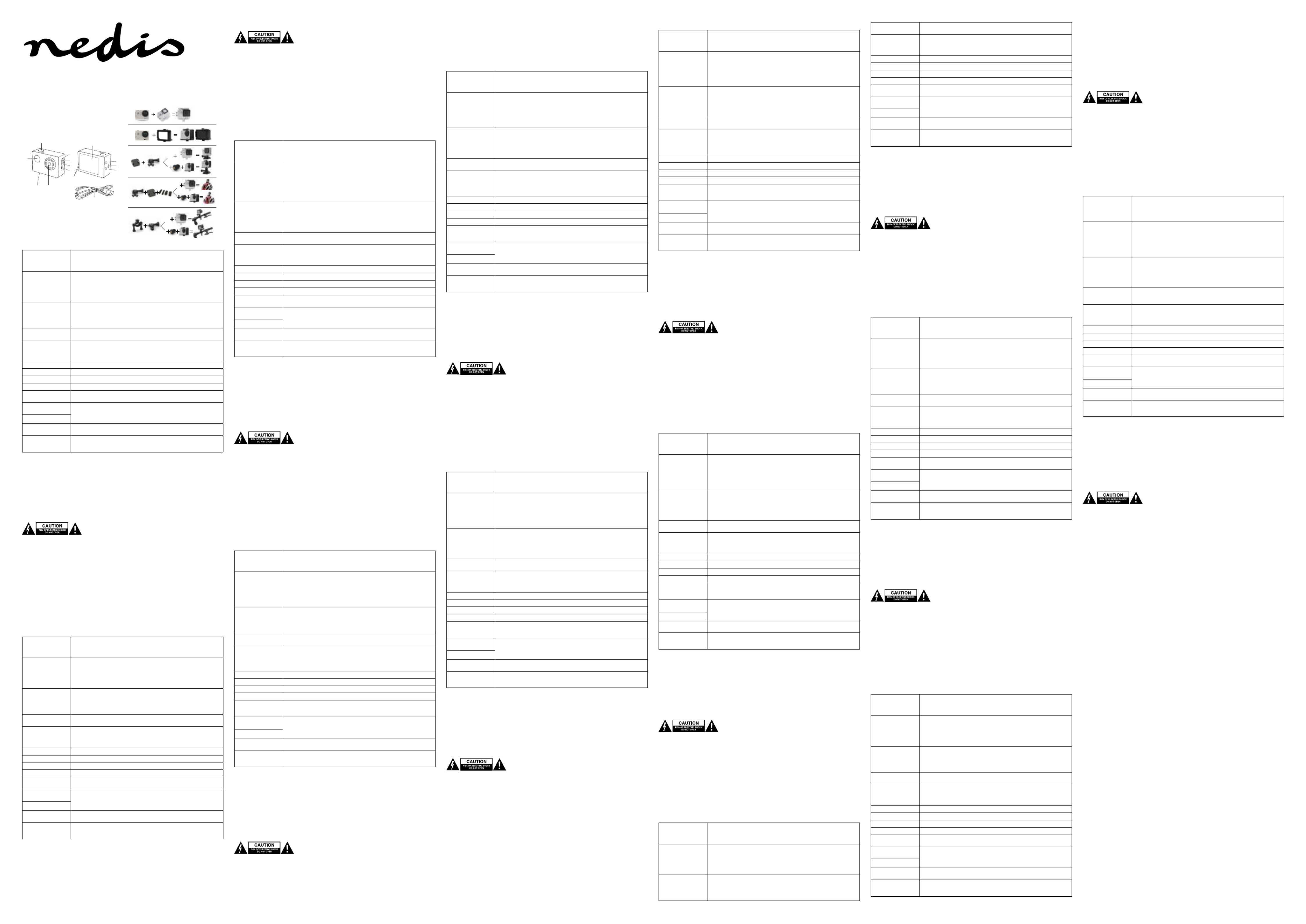
Description (g. A) English
1. On/o button
Mode button
• Press and hold the button for 3 seconds to switch on or o the device.
Note: The device switches o automatically when the preset idle time has been reached or
the battery is low.
• Press the button to select the required mode.
2. Shutter
OK button
• Photo mode / Photo burst mode / Time lapse mode: Press the button to take a photo.
Press and hold the button for 3 seconds to enter or exit the quick-mode menu.
• Video mode: Press the button to start and stop recording video. Press and hold the
button for 3 seconds to take a photo.
• Playback mode: Press the button to play back photos and videos.
• Menu mode: Press the button to conrm the selection.
3. Playback button
Up button
Wi-Fi button
• Video mode / Photo mode: Press and hold the button to enable or disable Wi-Fi after
receiving the Wi-Fi information. Press and hold the button to zoom in..
Note: Wi-Fi is disabled by default. Wi-Fi will be automatically disabled if no Wi-Fi connection
is established within 30 seconds.
• Playback mode: Press the button to move up in the menu.
4. Down button • Video mode / Photo mode: Press and hold the button to zoom out..
• Playback mode: Press the button to move down in the menu.
5. Charging indicator
Operation indicator
• The charging indicator ashes red when the device is being charged. The charging
indicator lights red continuously when the device is fully charged.
• The operation indicator lights blue continuously when the device is switched on. The
operation indicator ashes blue when you take a photo or record a video.
6. Display
7. Lens
8. Microphone
9. Speaker
10. Memory card slot
(microSD / TransFlash) • Insert a memory card into the memory card slot (storage).
11. USB port
(Micro USB)
• Use the USB port and the USB cable to connect the device to the computer (charging
/ data transfer).
Note: For charging, make sure that the device is switched o. For data transfer, make sure
that the device is switched on.
12. USB cable
13. HDMI input
(Micro HDMI) • Connect a TV to the HDMI input using an HDMI cable.
14. Battery compartment
• Open the battery compartment.
• Insert the battery into the battery compartment.
• Close the battery compartment.
Installation (g. B)
• Refer to the illustration to install the device.
Downloading and installing the app
The “Nedis 4K CAM” app allows you to control the camera remotely using a smartphone or a tablet.
• Download and install the app from the app store on your mobile device by searching the keywords “Nedis 4K CAM”.
• Switch on the device.
• Set the required camera mode.
• Enable Wi-Fi.
• Select the device: “ACAM40BK”. Enter the password: “12345678”.
• Open the app.
• Disable Wi-Fi.
Safety
• To reduce risk of electric shock, this product should only be opened by an authorized technician when service is
required.
• Disconnect the product from the mains and other equipment if a problem should occur.
• Read the manual carefully before use. Keep the manual for future reference.
• Only use the device for its intended purposes. Do not use the device for other purposes than described in the
manual.
• Do not use the device if any part is damaged or defective. If the device is damaged or defective, replace the device
immediately.
• Do not expose the device to water or moisture.
Cleaning and maintenance
Warning!
• Do not use cleaning solvents or abrasives.
• Do not clean the inside of the device.
• Do not attempt to repair the device. If the device does not operate correctly, replace it with a new device.
• Clean the outside of the device using a soft, damp cloth.
Beschrijving (g. A) Nederlands
1. Aan/uit-knop
Modusknop
• Houd de knop 3 seconden ingedrukt om het apparaat in of uit te schakelen.
Opmerking: Het apparaat schakelt automatisch uit wanneer de vooraf ingestelde rusttijd is
bereikt of de batterij bijna leeg is.
• Druk op de knop om de gewenste modus te selecteren.
2. Sluiter
OK-knop
• Fotomodus / Foto-burst-modus / Time-lapse-modus: Druk op de knop om een foto te maken.
Houd de knop 3 seconden ingedrukt om het snelle-modusmenu te openen of te sluiten.
• Videomodus: Druk op de knop om te starten of te stoppen met video opnemen. Houd
de knop 3 seconden ingedrukt om een foto te maken.
• Afspeelmodus: Druk op de knop om foto's en video's af te spelen.
• Menumodus: Druk op de knop om de selectie te bevestigen.
3. Afspeelknop
Omhoog-knop
Wi-Fi-knop
• Videomodus / Fotomodus: Houd de knop ingedrukt om Wi-Fi in of uit te schakelen na
ontvangst van de Wi-Fi-informatie. Houd de knop ingedrukt om in te zoomen.
Opmerking: Wi-Fi is standaard uitgeschakeld. Wi-Fi wordt automatisch uitgeschakeld als er
binnen 30 seconden geen Wi-Fi-verbinding tot stand wordt gebracht.
• Afspeelmodus: Druk op de knop om in het menu omhoog te gaan.
4. Omlaag-knop • Videomodus / Fotomodus: Houd de knop ingedrukt om uit te zoomen.
• Afspeelmodus: Druk op de knop om in het menu omlaag te gaan.
5. Oplaadindicator
Bedrijfsindicator
• De oplaadindicator knippert rood als het apparaat wordt opgeladen. De oplaadindicator
brandt continu rood als het apparaat volledig is opgeladen.
• De bedrijfsindicator brandt continu blauw als het apparaat is ingeschakeld. De bedrijfsindicator
knippert blauw als u een foto maakt of een video opneemt.
6. Display
7. Lens
8. Microfoon
9. Speaker
10. Geheugenkaartsleuf
(microSD / TransFlash) • Plaats een geheugenkaart in de geheugenkaartsleuf (opslag).
11. USB-poort
(Micro-USB)
• Gebruik de USB-poort en de USB-kabel om het apparaat aan te sluiten op de computer
(opladen / data-overdracht).
Opmerking: Zorg er voor opladen voor dat het apparaat is uitgeschakeld. Zorg er voor data-
overdracht voor dat het apparaat is ingeschakeld.
12. USB-kabel
13. HDMI-ingang
(Micro-HDMI) • Sluit een TV met een HDMI-kabel op de HDMI-ingang aan.
14. Batterijcompartiment
• Open het batterijcompartiment.
• Plaats de batterij in het batterijcompartiment.
• Sluit het batterijcompartiment.
Installatie (g. B)
• Raadpleeg de illustratie om het apparaat te installeren.
De app downloaden en installeren
Met de “Nedis 4K CAM”-app kunt u de camera op afstand bedienen met behulp van een smartphone of een tablet.
• Download en installeer de app uit de app store op uw mobiele apparaat door te zoeken op de trefwoorden “Nedis 4K CAM”.
• Schakel het apparaat in.
• Stel de gewenste cameramodus in.
• Schakel Wi-Fi in.
• Selecteer het apparaat: “ACAM40BK”. Voer het wachtwoord in: “12345678”.
• Open de app.
• Schakel Wi-Fi uit.
Veiligheid
• Dit product mag voor onderhoud alleen worden geopend door een erkend technicus om het risico op elektrische
schokken te verkleinen.
• Koppel het product los van het stopcontact en van andere apparatuur als er zich problemen voordoen.
• Lees voor gebruik de handleiding zorgvuldig door. Bewaar de handleiding voor latere raadpleging.
• Gebruik het apparaat uitsluitend voor de beoogde doeleinden. Gebruik het apparaat niet voor andere doeleinden
dan beschreven in de handleiding.
• Gebruik het apparaat niet als een onderdeel beschadigd of defect is. Vervang een beschadigd of defect apparaat onmiddellijk.
• Stel het apparaat niet bloot aan water of vocht.
Reiniging en onderhoud
Waarschuwing!
• Gebruik geen reinigingsmiddelen of schuurmiddelen.
• Reinig niet de binnenzijde van het apparaat.
• Probeer het apparaat niet te repareren. Indien het apparaat niet juist werkt, vervang het dan door een nieuw apparaat.
• Reinig de buitenzijde van het apparaat met een zachte, vochtige doek.
Beschreibung (Abb. A) Deutsch
1. Ein-/Aus-Taste
Modustaste
• Drücken und halten Sie die Taste drei Sekunden lang, um das Gerät ein- oder auszuschalten.
Hinweis: Das Gerät schaltet automatisch aus, sobald die voreingestellte Leerlaufzeit erreicht
oder die Batterie schwach ist.
• Drücken Sie auf die Taste, um den gewünschten Modus zu wählen.
2. Auslöser
OK-Taste
• Fotomodus / Foto-Burst-Modus / Zeitraermodus: Drücken Sie auf die Taste, um ein Foto
aufzunehmen. Drücken und halten Sie die Taste 3 Sekunden lang, um das Schnellmodus-
Menü aufzurufen oder zu verlassen.
• Videomodus: Drücken Sie die Taste, um die Aufnahme eines Videos zu beginnen und
zu beenden. Drücken und halten Sie die Taste 3 Sekunden lang gedrückt, um ein Foto
aufzunehmen.
• Wiedergabemodus: Drücken Sie auf die Taste, um Fotos und Videos wiederzugeben.
• Menümodus: Drücken Sie auf die Taste, um die Auswahl zu bestätigen.
3. Wiedergabetaste
Aufwärts-Taste
Wi-Fi-Taste
• Videomodus / Fotomodus: Drücken und halten Sie die Taste, um Wi-Fi zu aktivieren
oder zu deaktivieren, nachdem die Wi-Fi-Information empfangen wurde. Drücken und
halten Sie die Taste, um hinein zu zoomen.
Hinweis: In der Grundeinstellung ist Wi-Fi deaktiviert. Wenn innerhalb von 30 Sekunden
keine Wi-Fi-Verbindung hergestellt wird, wird Wi-Fi automatisch deaktiviert.
• Wiedergabemodus: Drücken Sie auf die Taste, um sich im Menü nach oben zu bewegen.
4. Abwärtstaste • Videomodus / Fotomodus: Drücken und halten Sie die Taste, um heraus zu zoomen.
• Wiedergabemodus: Drücken Sie auf die Taste, um sich im Menü nach unten zu bewegen.
5. Ladeanzeige
Betriebsanzeige
• Die Ladeanzeige blinkt rot, wenn das Gerät aufgeladen wird. Die Ladeanzeige leuchtet
dauerhaft rot, wenn das Gerät voll aufgeladen ist.
• Die Betriebsanzeige leuchtet dauerhaft blau, wenn das Gerät eingeschaltet wird. Die
Betriebsanzeige blinkt blau, wenn Sie ein Foto oder Video aufnehmen.
6. Display
7. Objektiv
8. Mikrofon
9. Lautsprecher
10. Speicherkartenschlitz
(microSD / TransFlash) • Setzen Sie eine Speicherkarte in den Speicherkartenschlitz ein (zum Speichern).
11. USB-Anschluss
(Micro USB)
• Verwenden Sie den USB-Anschluss und das USB-Kabel, um das Gerät mit dem Computer
zu verbinden (Laden / Datenübertragung).
Hinweis: Achten Sie darauf, dass das Gerät beim Laden ausgeschaltet ist. Achten Sie darauf,
dass das Gerät bei der Datenübertragung eingeschaltet ist.
12. USB-Kabel
13. HDMI-Eingang
(Micro-HDMI) • Verbinden Sie mit einem HDMI-Kabel ein Fernsehgerät mit dem HDMI-Eingang.
14. Batteriefach
• Önen Sie das Batteriefach.
• Setzen Sie die Batterie in das Batteriefach ein.
• Schließen Sie das Batteriefach.
Installation (Abb. B)
• Halten Sie sich zur Installation des Geräts an die Abbildung.
Herunterladen und Installieren der App
Mit der “Nedis 4K CAM”-App können Sie die Kamera mit einem Smartphone oder einem Tablet fernbedienen.
• Laden Sie die App aus dem App-Store auf Ihr Mobilgerät herunter, indem Sie nach den Schlüsselwörtern “Nedis 4K CAM”
suchen, und installieren Sie sie.
• Schalten Sie das Gerät ein.
• Stellen Sie den gewünschten Kameramodus ein.
• Aktivieren Sie Wi-Fi.
• Wählen Sie das Gerät: “ACAM40BK”. Geben Sie folgendes Passwort ein: “12345678”.
• Önen Sie die App.
• Deaktivieren Sie Wi-Fi.
Sicherheit
• Um die Gefahr eines elektrischen Schlags zu verringern, sollte dieses Produkt bei erforderlichen Servicearbeiten
ausschließlich von einem autorisierten Techniker geönet werden.
• Bei Problemen trennen Sie das Gerät bitte von der Spannungsversorgung und von anderen Geräten.
• Lesen Sie die Bedienungsanleitung vor dem Gebrauch genau durch. Bitte bewahren Sie die Bedienungsanleitung zur
späteren Bezugnahme auf.
• Verwenden Sie das Gerät nur bestimmungsgemäß. Verwenden Sie das Gerät nur für den in dieser
Bedienungsanleitung beschriebenen Zweck.
• Verwenden Sie das Gerät nicht, falls ein Teil beschädigt oder defekt ist. Ist das Gerät beschädigt oder defekt, erneuern
Sie es unverzüglich.
• Setzen Sie das Gerät keinem Wasser und keiner Feuchtigkeit aus.
Reinigung und Pege
Warnung!
• Verwenden Sie keine Lösungs- oder Scheuermittel.
• Reinigen Sie das Gerät nicht von innen.
• Versuchen Sie nicht, das Gerät zu reparieren. Falls das Gerät nicht einwandfrei arbeitet, tauschen Sie es gegen ein neues aus.
• Reinigen Sie das Äußere des Geräts mit einem weichen feuchten Tuch.
Descripción (g. A) Español
1. Botón de encendido/
apagado
Botón de modo
• Pulse y mantenga pulsado el botón durante 3 segundos para encender o apagar el dispositivo.
Nota: El dispositivo se apaga automáticamente cuando se ha alcanza el tiempo de inactividad
predeterminado o la batería está baja.
• Pulse el botón para seleccionar el modo deseado.
2. Obturador
Botón OK
• Modo de fotografía / Modo de disparo de foto / Modo de lapso de tiempo: Pulse el botón
para tomar una fotografía. Pulse y mantenga pulsado el botón durante 3 segundos para
acceder o salir del menú de modo rápido.
• Modo de vídeo: Pulse el botón para iniciar y detener la grabación de un vídeo. Pulse y
mantenga pulsado el botón durante 3 segundos para tomar una foto.
• Modo de reproducción: Pulse el botón para reproducir fotografías y vídeos.
• Modo de menú: Pulse el botón para conrmar la selección.
3. Botón de reproducción
Botón arriba
Botón Wi-Fi
• Modo de vídeo / Modo de foto: Pulse y mantenga pulsado el botón para activar o desactivar
el Wi-Fi tras recibir la información Wi-Fi. Pulse y mantenga pulsado el botón para ampliar.
Nota: El Wi-Fi está desactivado de forma predeterminada. El Wi-Fi se desactivará
automáticamente si no se establece una conexión Wi-Fi en 30 segundos.
• Modo de reproducción: Pulse el botón para subir en el menú.
4. Botón abajo • Modo de vídeo / Modo de foto: Pulse y mantenga pulsado el botón para reducir.
• Modo de reproducción: Pulse el botón para bajar en el menú.
5. Indicador de carga
Indicador de
funcionamiento
• El indicador de carga parpadea en rojo cuando el dispositivo se está cargando. El indicador
de carga se enciende en rojo continuamente cuando el dispositivo está totalmente cargado.
• El indicador de funcionamiento se enciende en azul continuamente cuando el dispositivo
se enciende. El indicador de funcionamiento parpadea en azul cuando toma una foto
o graba un vídeo.
6. Pantalla
7. Lente
8. Micrófono
9. Altavoz
10. Ranura de tarjeta de
memoria
(microSD / TransFlash)
• Inserte una tarjeta de memoria en la ranura de tarjeta de memoria (almacenamiento).
11. Puerto USB
(Micro USB)
• Utilice el puerto USB y el cable USB para conectar el dispositivo al ordenador (carga /
transferencia de datos).
Nota: Para cargar, asegúrese de que el dispositivo esté apagado. Para transferir datos,
asegúrese de que el dispositivo esté encendido.
12. Cable USB
13. Entrada HDMI
(Micro HDMI) • Conecte una TV a la entrada HDMI utilizando un cable HDMI.
14. Compartimento de
la pila
• Abra el compartimento de la pila.
• Introduzca la pila en el compartimento de la pila.
• Cierre el compartimento de la pila.
Instalación (g. B)
• Consulte la ilustración para instalar el dispositivo.
Descarga e instalación de la aplicación
La aplicación “Nedis 4K CAM” le permite controlar la cámara remotamente utilizando un smartphone o tableta.
• Descargue e instale la aplicación de la tienda de aplicaciones de su dispositivo móvil buscando las palabras clave
“Nedis 4K CAM”.
• Encienda el dispositivo.
• Ajuste el modo de cámara deseado.
• Habilite el Wi-Fi.
• Seleccione el dispositivo: “ACAM40BK”. Introduzca la contraseña: “12345678”.
• Abra la aplicación.
• Deshabilite el Wi-Fi.
Seguridad
• Para reducir el peligro de descarga eléctrica, este producto sólo debería abrirlo un técnico autorizado cuando
necesite reparación.
• Desconecte el producto de la toma de corriente y de los otros equipos si ocurriera algún problema.
• Lea el manual detenidamente antes del uso. Conserve el manual en caso de futura necesidad.
• Utilice el dispositivo únicamente para su uso previsto. No utilice el dispositivo con una nalidad distinta a la descrita
en el manual.
• No utilice el dispositivo si alguna pieza ha sufrido daños o tiene un defecto. Si el dispositivo ha sufrido daños o tiene
un defecto, sustitúyalo inmediatamente.
• No exponga el dispositivo al agua ni a la humedad.
Limpieza y mantenimiento
¡Advertencia!
• No utilice disolventes de limpieza ni productos abrasivos.
• No limpie el interior del dispositivo.
• No intente reparar el dispositivo. Si el dispositivo no funciona correctamente, sustitúyalo por uno nuevo.
• Limpie el exterior del dispositivo con un paño suave humedecido.
Description (g. A) Français
1. Bouton marche/arrêt
Bouton mode
• Appuyez sur le bouton 3 secondes sans le relâcher pour allumer /éteindre l'appareil.
Remarque: L'appareil s'éteint automatiquement après l'expiration du délai d'inactivité prédéni
ou si la batterie est faible.
• Appuyez sur le bouton pour sélectionner le mode requis.
2. Obturateur
Bouton OK
• Mode photo / Mode rafale / Mode intervalles : Appuyez sur le bouton pour prendre une
photo. Appuyez sur le bouton sans le relâcher pendant 3 secondes pour accéder au menu
de mode rapide
• Mode vidéo: Appuyez sur le bouton pour démarrer et arrêter un enregistrement vidéo.
Appuyez sur le bouton sans le relâcher pendant 3 secondes pour prendre une photo.
• Mode lecture: Appuyez sur le bouton pour lire de vidéos et acher des photos.
• Mode menu: Appuyez sur le bouton pour conrmer la sélection.
3. Bouton lecture
Bouton haut
Bouton Wi-Fi
• Mode vidéo /Mode photo : Appuyez sur le bouton sans le relâcher pour activer ou désactiver
le Wi-Fi après réception des informations Wi-Fi. Appuyez et maintenez le bouton pour
zoomer en avant.
Remarque: Le Wi-Fi est désactivé par défaut. Le Wi-Fi est automatiquement désactivé si
aucune connexion Wi-Fi n'est établie dans les 30 secondes.
• Mode lecture: Appuyez sur le bouton pour monter dans le menu.
4. Bouton bas • Mode vidéo /Mode photo : Appuyez et maintenez le bouton pour zoomer en arrière.
• Mode lecture: Appuyez sur le bouton pour descendre dans le menu.
5. Indicateur de charge
Indicateur de
fonctionnement
• L'indicateur de charge clignote en rouge lorsque l'appareil est en charge. L'indicateur de
charge est allumé en rouge lorsque l'appareil est complètement chargé.
• L'indicateur de fonctionnement s'allume en vert lorsque l'appareil est sous tension.
L'indicateur de fonctionnement clignote en bleu lorsque vous prenez une photo ou
enregistrez une vidéo.
6. Achage
7. Objectif
8. Microphone
9. Haut-parleur
10. Logement de carte
mémoire
(microSD / TransFlash)
• Insérez une carte mémoire dans le logement prévu (stockage).
11. Port USB
(Micro USB)
• Utilisez le port USB et le câble USB an de connecter l'appareil à l'ordinateur (charge /
transfert de données).
Remarque: Pour la charge, assurez-vous que l'appareil est éteint. Pour le transfert de données,
assurez-vous que l'appareil est allumé.
12. Câble USB
13. Entrée HDMI
(Micro HDMI) • Connectez une TV à l'entrée HDMI avec un câble HDMI.
14. Compartiment de pile
• Ouvrez le compartiment de pile.
• Insérez la pile dans le compartiment de pile.
• Fermez le compartiment de pile.
Installation (g. B)
• Consultez l’illustration pour installer l’appareil.
Téléchargement et installation d’app
Avec l’app “Nedis 4K CAM”, vous télécommandez la caméra avec un smartphone ou une tablette.
• Téléchargez et installez l’app depuis la boutique d’app de votre dispositif mobile en cherchant les mots clés “Nedis 4K CAM”.
• Allumez l’appareil.
• Réglez le mode de caméra requis.
• Activez le Wi-Fi.
• Sélectionnez l’appareil : “ACAM40BK”. Saisissez le mot de passe: “12345678”.
• Ouvrez l’app.
• Désactivez le Wi-Fi.
Sécurité
• Pour réduire le risque de choc électrique, ce produit doit être ouvert uniquement par un technicien qualié si une
réparation s’impose.
• Débranchez l’appareil et les autres équipements du secteur s’il y a un problème.
• Lisez attentivement le manuel avant usage. Conservez le manuel pour toute référence ultérieure.
• Utilisez l’appareil uniquement pour son usage prévu. N’utilisez pas l’appareil à d’autres ns que celles décrites dans le manuel.
• N’utilisez pas l’appareil si une pièce quelconque est endommagée ou défectueuse. Si l’appareil est endommagé ou
défectueux, remplacez-le immédiatement.
• N’exposez pas l’appareil à l’eau ou à l’humidité.
Nettoyage et entretien
Avertissement!
• N’utilisez pas de solvants ni de produits abrasifs.
• Ne nettoyez pas l’intérieur de l’appareil.
• Ne tentez pas de réparer l’appareil. Si l’appareil fonctionne mal, remplacez-le par un neuf.
• Nettoyez l’extérieur de l’appareil avec un chion doux et humide.
Descrizione (g. A) Italiano
1. Pulsante accensione/
spegnimento
Pulsante modalità
• Tenere premuto il pulsante per 3 secondi per accendere o spegnere il dispositivo.
Nota: Il dispositivo si spegne automaticamente al raggiungimento del tempo di inattività
preimpostato o quando la batteria è scarica.
• Premere il pulsante per selezionare la modalità richiesta.
2. Otturatore
Pulsante OK
• Modalità foto / Modalità sequenza di foto / Modalità intervallo di tempo: Premere il
pulsante per scattare una foto. Tenere premuto il pulsante per 3 secondi per accedere al
menu modalità rapida o per uscirvi.
• Modalità video: Premere il pulsante per avviare e arrestare la registrazione di video.
Tenere premuto il pulsante per 3 secondi per scattare una foto.
• Modalità di riproduzione: Premere il pulsante per riprodurre foto e video.
• Modalità menu: Premere il pulsante per confermare la selezione.
3. Pulsante Riproduzione
Pulsante Su
Pulsante Wi-Fi
• Modalità video / modalità foto: Tenere premuto il pulsante per attivare o disattivare la
modalità Wi-Fi dopo avere ricevuto le informazioni Wi-Fi. Tenere premuto il pulsante
per ingrandire.
Nota: La modalità Wi-Fi è disabilitata per impostazione predenita. La modalità Wi-Fi si disabilita
automaticamente se entro 30 secondi non viene stabilita alcuna connessione Wi-Fi.
• Modalità di riproduzione: Premere il pulsante per spostarsi verso l'alto nel menu.
4. Pulsante Giù • Modalità video / modalità foto: Tenere premuto il pulsante per ridurre l'immagine.
• Modalità di riproduzione: Premere il pulsante per spostarsi verso il basso nel menu.
5. Indicatore di ricarica
Indicatore di
funzionamento
• L'indicatore di ricarica lampeggia in rosso quando il dispositivo è in fase di ricarica.
L'indicatore di ricarica si accende in rosso sso quando il dispositivo è completamente carico.
• L'indicatore di funzionamento si accende in blu sso all'accensione del dispositivo. L'indicatore
di funzionamento lampeggia in blu quando viene scattata una foto o registrato un video.
6. Display
7. Obiettivo
8. Microfono
9. Altoparlante
10. Slot della scheda di
memoria
(microSD / TransFlash)
• Inserire una scheda di memoria nell'apposito slot (memorizzazione).
11. Porta USB
(Micro USB)
• Utilizzare la porta USB e il cavo USB per collegare il dispositivo al computer (ricarica /
trasferimento dati).
Nota: Per la ricarica, vericare che il dispositivo sia spento. Per il trasferimento dati, vericare
che il dispositivo sia acceso.
12. Cavo USB
13. Ingresso HDMI
(Micro HDMI) • Collegare un televisore all'ingresso HDMI utilizzando un cavo HDMI.
14. Vano batterie
• Aprire il vano batterie.
• Inserire la batteria nel vano batterie.
• Chiudere il vano batterie.
Installazione (g. B)
• Per installare il dispositivo correttamente, fare riferimento all’illustrazione.
Scaricamento e installazione dell’app
L’app “Nedis 4K CAM” consente di controllare la videocamera da remoto tramite uno smartphone o un tablet.
• Scaricare e installare l’app dall’app store sul dispositivo mobile eettuando una ricerca con le parole chiave “Nedis 4K CAM”.
• Accendere il dispositivo.
• Impostare la modalità richiesta della videocamera.
• Abilitare il Wi-Fi.
• Selezionare il dispositivo: “ACAM40BK”. Immettere la password: “12345678”.
• Aprire l’app.
• Disabilitare il Wi-Fi.
Sicurezza
• Per ridurre il rischio di scosse elettriche, il presente prodotto deve essere aperto solo da un tecnico autorizzato,
nelcaso sia necessario ripararlo.
• Scollegare il prodotto dall’alimentazione e da altri apparecchi se dovesse esserci un problema.
• Leggere il manuale con attenzione prima dell’uso. Conservare il manuale per riferimenti futuri.
• Utilizzare il dispositivo solo per gli scopi previsti. Non utilizzare il dispositivo per scopi diversi da quelli descritti nel manuale.
• Non utilizzare il dispositivo se presenta parti difettose. Se il dispositivo è danneggiato o difettoso, sostituirlo immediatamente.
• Non esporre il dispositivo ad acqua o umidità.
Pulizia e manutenzione
Attenzione!
• Non utilizzare solventi detergenti o abrasivi.
• Non pulire l’interno del dispositivo.
• Non cercare di riparare il dispositivo. Se il dispositivo non funziona correttamente, sostituirlo con uno nuovo.
• Pulire l’esterno del dispositivo con un panno morbido e umido.
Descrição (g. A) Português
1. Botão ligar/desligar
Botão de modo
• Prima e mantenha o botão premido durante 3 segundos para ligar ou desligar o dispositivo.
Nota: O dispositivo desliga-se automaticamente assim que o tempo de inatividade predenido
tenha sido atingido ou que a bateria esteja com pouca carga.
• Prima o botão para selecionar o modo pretendido.
2. Obturador
Botão OK
• Modo de fotograa / Modo de disparo contínuo / Modo de intervalo de tempo: Prima
obotão para tirar uma fotograa. Prima e mantenha o botão premido durante 3 segundos
para aceder ou sair do menu de modo rápido.
• Modo de vídeo: Prima o botão para iniciar e parar a gravação de vídeo. Prima e mantenha
premido o botão durante 3 segundos para tirar uma fotograa.
• Modo de reprodução: Prima o botão para reproduzir fotograas e vídeos.
• Modo de menu: Prima o botão para conrmar a seleção.
3. Botão de reprodução
Botão para cima
Botão Wi-Fi
• Modo de vídeo / Modo de fotograa: Prima e mantenha o botão premido para ativar ou
desativar a função Wi-Fi depois de receber a informação sobre Wi-Fi. Prima e mantenha
o botão premido para ampliar.
Nota: A função Wi-Fi está desativada por predenição. A função de Wi-Fi será automaticamente
desativada se não for estabelecida qualquer ligação Wi-Fi no prazo de 30 segundos.
• Modo de reprodução: Prima o botão para subir no menu.
4. Botão para baixo • Modo de vídeo / Modo de fotograa: Prima e mantenha o botão premido para reduzir.
• Modo de reprodução: Prima o botão para descer no menu.
5. Indicador de
carregamento
Indicador de
funcionamento
• O indicador de carregamento pisca a vermelho quando o dispositivo está a carregar.
Oindicador de carregamento acende continuamente a vermelho quando o dispositivo
está totalmente carregado.
• O indicador de funcionamento acende continuamente a azul quando o dispositivo é ligado.
O indicador de funcionamento pisca a azul quando tira uma fotograa ou grava um vídeo.
6. Visor
7. Objetiva
8. Microfone
9. Altifalante
10. Ranhura para cartão
de memória
(microSD / TransFlash)
• Insira um cartão de memória na respetiva ranhura (armazenamento).
11. Porta USB
(Micro USB)
• Utilize a porta USB e o cabo USB para ligar o dispositivo ao computador (carregamento/
transferência de dados).
Nota: Para o carregamento, certique-se de que o dispositivo está desligado. Para a transferência
de dados, certique-se de que o dispositivo está ligado.
12. Cabo USB
13. Entrada HDMI
(Micro HDMI) • Ligue um televisor à entrada HDMI utilizando um cabo HDMI.
14. Compartimento da
bateria
• Abra o compartimento da bateria.
• Coloque a bateria no respetivo compartimento.
• Feche o compartimento da bateria.
Instalação (g. B)
• Consulte a imagem para instalar o dispositivo.
Transferir e instalar a aplicação
A aplicação “Nedis 4K CAM” permite-lhe controlar a câmara remotamente utilizando um smartphone ou tablet.
• Transra e instale a aplicação a partir da app store no seu dispositivo móvel procurando as palavras-chave “Nedis 4K CAM”.
• Ligue o dispositivo.
• Congure o modo de câmara pretendido.
• Ative a função Wi-Fi.
• Selecione o dispositivo: “ACAM40BK”. Introduza a palavra-passe: “12345678”.
• Abra a aplicação.
• Desative a função Wi-Fi.
Segurança
• Quando necessitar de reparação e para reduzir o risco de choque elétrico, este produto deve apenas ser aberto por
um técnico autorizado.
• Desligue o produto da tomada de alimentação e outro equipamento se ocorrer um problema.
• Leia atentamente o manual de instruções antes de utilizar. Guarde o manual para consulta futura.
• Utilize o dispositivo apenas para a nalidade a que se destina. Não utilize o dispositivo para outras nalidades além
das descritas no manual.
• Não utilize o dispositivo caso tenha alguma peça danicada ou com defeito. Se o dispositivo estiver danicado ou
tenha defeito, substitua imediatamente o dispositivo.
• Não exponha o dispositivo a água ou humidade.
Limpeza e manutenção
Aviso!
• Não utilize solventes de limpeza ou produtos abrasivos.
• Não limpe o interior do dispositivo.
• Não tente reparar o dispositivo. Se o dispositivo não funcionar corretamente, substitua-o por um dispositivo novo.
• Limpe o exterior do dispositivo utilizando um pano húmido macio.
Beskrivelse (g. A) Dansk
1. Tænd/sluk-knap
Funktionsknap
• Tryk og hold knappen nede i 3 sekunder for at tænde eller slukke enheden.
Bemærk: Enheden slukker automatisk, når den indstillede tid for inaktivitet er nået eller
batteristanden er lav.
• Tryk på knappen for at vælge den ønskede funktion.
2. Lukker
OK-knap
• Foto-tilstand / Fotoburst-tilstand / Tidsinterval-tilstand: Tryk på knappen for at tage e foto.
Tryk og hold knappen nede i 3 sekunder for at få adgang til eller forlade menuen med
hurtige funktioner.
• Video-tilstand: Tryk på knappen for at starte og stoppe optagelse af video. Tryk og hold
knappen nede i 3 sekunder for at tage et foto.
• Afspilningstilstand: Tryk på knappen for at afspille foto og videoer.
• Menu-tilstand: Tryk på knappen for at bekræfte valget.
3. Afspilningsknap
Op-knap
Wi-Fi-knap
• Video-tilstand / Foto-tilstand: Tryk og hold knappen nede for automatisk at aktivere
eller deaktivere deaktivere Wi-Fi efter at have modtaget Wi-Fi-meddelelsen. Tryk og
hold knappen nede for at zoome ind.
Bemærk: Wi-Fi er deaktiveret som standardindstilling. Wi-Fi deaktiveres automatisk hvis der
ikke etableres en trådløs forbindelse inden for 30 sekunder.
• Afspilningstilstand: Tryk på knappen for at bevæge dig op i menuen.
4. Ned-knap • Video-tilstand / Foto-tilstand: Tryk og hold knappen nede for at zoome ud.
• Afspilningstilstand: Tryk på knappen for at bevæge dig ned i menuen.
5. Opladningsindikator
Driftsindikator
• Opladningsindikatoren blinker rødt, når enheden oplades. Opladningsindikatoren lyser
rødt, når enheden er fuldt opladt.
• Driftsindikatoren lyser blåt, når apparatet er tændt. Driftsindikatoren blinker blåt, når du
tager et foto eller optager en video.
6. Display
7. Linse
8. Mikrofon
9. Højttaler
10. Slot til
hukommelseskort
(microSD / TransFlash)
• Sæt i hukommelseskort i slottet til hukommelseskort (lagring).
11. USB-port
(Mikro-USB)
• Brug USB-porten og USB-kablete til at forbinde enheden til computeren (opladning/
dataoverførsel).
Bemærk: Sørg for, at enheden er slukket, når den oplades. Sørg for, at enheden er slukket,
når du overfører data.
12. USB-kabel
13. HDMI-indgang
(Mikro-HDMI) • Slut et tv til HDMI-indgangen ved hjælp af et HDMI-kabel.
14. Batterirum
• Åbn batterirummet.
• Sæt batteriet i batterirummet.
• Luk batterirummet.
Installation (g. B)
• Se illustrationen vedrørende installation af enheden.
Hent og installér app’en
App’en “Nedis 4K CAM” giver dig mulighed for at ernstyre kameraet ved hjælp af en smartphone eller en tablet.
• Hent og installer app’en i App Store på din mobile enhed ved at søge efter “Nedis 4K CAM”.
• Tænd for enheden.
• Indstil den ønskede kamerafunktion.
• Aktiver Wi-Fi.
• Vælg enheden: “ACAM40BK” Indtast kodeord: “12345678”.
• Åbn app-en
• Deaktiver Wi-Fi.
Sikkerhed
• For at nedsætte risikoen for elektrisk stød, må dette produkt kun åbnes af en autoriseret tekniker, når service er nødvendig.
• Tag produktet ud af stikkontakten og andet udstyr, hvis der opstår et problem.
• Læs vejledningen omhyggeligt før brug. Gem vejledningen til fremtidig brug.
• Brug kun enheden til de tilsigtede formål. Brug ikke enheden til andre formål end dem, som er beskrevet i vejledningen.
• Brug ikke enheden, hvis den har beskadigede eller defekte dele. Hvis enheden er beskadiget eller defekt, skal den
omgående udskiftes.
• Udsæt ikke enheden for vand eller fugt.
Rengøring og vedligeholdelse
Advarsel!
• Brug ikke opløsningsmidler eller slibende rengøringsmidler.
• Rengør ikke enheden indvendigt.
• Forsøg ikke at reparere enheden. Hvis enheden ikke fungerer korrekt, skal den udskiftes med en ny enhed.
• Rengør enheden udvendigt med en blød, fugtig klud.
Beskrivelse (g. A) Norsk
1. På/av-knapp
Modusknapp
• Hold inne knappen i 3 sekunder for å slå enheten på eller av.
Merk: Enheten slår seg av automatisk når den innstilte inaktive tiden er nådd, eller når
batterinivået er lavt.
• Trykk på knappen for å velge ønsket modus.
2. Lukker
OK-knapp
• Fotomodus / Foto-burst-modus / Time-lapse-modus: Trykk på knappen for å ta et bilde.
Hold inne knappen i 3 sekunder for gå inn i eller ut av hurtigmodusmenyen.
• Videomodus: Trykk knappen for å starte eller stoppe videoopptak. Hold inne knappen
i3sekunder for å ta et bilde.
• Avspillingsmodus: Trykk knappen for å spille av bilder og videoer.
• Menymodus: Trykk på knappen for å bekrefte valget.
3. Avspillingsknapp
Opp-knapp
Wi-Fi-knapp
• Videomodus / Bildemodus: Hold inne knappen for å aktivere eller deaktivere Wi-Fi etter
å ha mottatt WiFi-informasjon. Hold inne knappen for å zoome inn.
Merk: Wi-Fi er deaktivert som standard. Wi-Fi vil automatisk bli deaktivert hvis ingen Wi-Fi-
forbindelse kan opprettes i løpet av 30 sekunder.
• Avspillingsmodus: Trykk på knappen for ytte opp i menyen.
4. Ned-knapp • Videomodus / Bildemodus: Hold inne knappen for å zoome ut.
• Avspillingsmodus: Trykk på knappen for ytte ned i menyen.
5. Ladeindikator
Driftsindikator
• Ladeindikatoren blinker rødt når enheten lades. Ladeindikatoren lyser konstant rødt når
enheten er ferdig ladet.
• Driftsindikatoren lyser konstant blått når enheten er slått på. Driftsindikatoren blinker
blått når du tar et bilde eller spiller inn en video.
6. Display
7. Linse
8. Mikrofon
9. Høyttaler
10. Minnekortspor
(microSD / TransFlash) • Sett et minnekort inn i minnekortsporet (lagring).
11. USB port
(Micro USB) • Bruk USB-porten og USB-kabelen for å koble enheten til en datamaskin (lading /
dataoverføring).
Merk: Ved lading må enheten være slått av. Ved dataoverføring må enheten være slått på.
12. USB-kabel
13. HDMI-inngang
(Micro HDMI) • Koble en TV til HDMI-inngangen med en HDMI-kabel.
14. Batterirom
• Åpne batterirommet.
• Sett batteriet inn i batterirommet.
• Lukk batterirommet.
Installasjon (g. B)
• Se illustrasjonen for installasjon av enheten.
Laste ned og installere applikasjon
Med “Nedis 4K CAM”-appen kan du ernstyre kameraet med smarttelefon eller nettbrett.
• Last ned og installer appen fra App Store på mobilenheten ved å søke etter “Nedis 4K CAM”.
• Slå på enheten.
• Velg ønsket kameramodus.
• Aktiver Wi-Fi.
• Velg enheten: “ACAM40BK”. Tast inn passordet: “12345678”.
• Åpne appen.
• Deaktiver Wi-Fi.
Sikkerhet
• For å redusere faren for strømstøt, skal dette produktet bare åpnes av en autorisert tekniker når vedlikehold er nødvendig.
• Koble produktet fra strømmen og annet utstyr dersom et problem oppstår.
• Les bruksanvisningen nøye før bruk. Oppbevar bruksanvisningen for fremtidig bruk.
• Bruk bare enheten for det tiltenkte formålet. Ikke bruk enheten til andre formål enn det som er beskrevet i bruksanvisningen.
• Ikke bruk enheten hvis noen del er skadet eller defekt. Enheten må erstattes umiddelbart hvis den er skadet eller defekt.
• Ikke utsett enheten for vann eller fuktighet.
Rengjøring og vedlikehold
Advarsel!
• Ikke bruk rensemidler eller skuremidler.
• Ikke rengjør innsiden av enheten.
• Ikke prøv å reparere enheten. Hvis enheten ikke fungerer som den skal, erstatt den med en ny enhet.
• Rengjør utsiden av enheten med en myk, fuktig klut.
Beskrivning (g. A) Svenska
1. På/av-knapp
Lägesknapp
• Tryck och håll inne knappen i 3 sekunder för att sätta på eller stänga av enheten.
Obs: Enheten stängs av automatiskt när den förinställda tiden för inaktivitet är nådd eller
när batteriet är lågt.
• Tryck på knappen för att välja önskat läge.
2. Slutare
OK-knapp
• Fotoläge / Foto burst-läge / Time lapse-läge: Tryck på knappen för att ta ett foto. Tryck
och håll inne knappen i 3 sekunder gå till eller gå ur menyn.
• Videoläge: Tryck på knappen för att starta och stoppa videoinspelning. Tryck och håll
inne knappen i 3 sekunder för att ta ett foto.
• Uppspelningsläge: Tryck på knappen för att visa foton och videor.
• Menyläge: Tryck på knappen för att bekräfta valet.
3. Uppspelningsknapp
Upp-knapp
Wi-Fi-knapp
• Videoläge / Fotoläge: Tryck och håll inne knappen för att aktivera eller avaktivera Wi-Fi
efter mottagning av Wi-Fi-information. Tryck och håll inne knappen för att zooma in.
Obs: Wi-Fi är avaktiverat som standard. Wi-Fi stängs automatiskt av om ingen Wi-Fi-anslutning
upprättas inom 30 sekunder.
• Uppspelningsläge: Tryck på knappen för att bläddra uppåt i menyn.
4. Ned-knapp • Videoläge / Fotoläge: Tryck och håll inne knappen för att zooma ut.
• Uppspelningsläge: Tryck på knappen för att bläddra neråt i menyn.
5. Laddningsindikator
Driftindikator
• Laddningsindikatorn blinkar rött när enheten laddas. Laddningsindikatorn lyser rött när
enheten är fullt laddad.
• Driftindikatorn lyser blått när enheten är påslagen. Driftindikatorn blinkar blått när du
tar ett foto eller spelar in en video.
6. Display
7. Lins
8. Mikrofon
9. Högtalare
10. Minneskortsplats
(microSD / TransFlash) • Sätt i ett minneskort i minneskortsplatsen (lagring).
11. USB-port
(Micro USB) • Använd USB-porten och USB-kabeln för att ansluta enheten till datorn (laddning /
dataöverföring).
Obs: För laddning, se till att enheten är avstängd. För dataöverföring, se till att enheten är påslagen.
12. USB-kabel
13. HDMI-ingång
(Micro-HDMI) • Anslut en TV till HDMI-ingången via en HDMI-kabel.
14. Batterifack
• Öppna batterifacket.
• Sätt i batteriet i batterifacket.
• Stäng batterifacket.
Installation (g. B)
• Se illustrationen för installation av enheten.
Ladda ner och installera appen
Appen “Nedis 4K CAM” låter dig ärrstyra din kamera via en smartphone eller surfplatta.
• Ladda ned och installera appen från App Store på din mobila enhet genom att söka efter “Nedis 4K CAM”.
• Sätt på enheten.
• Ställ in önskat kameraläge.
• Aktivera Wi-Fi.
• Välj enheten: “ACAM40BK”. Mata in lösenordet: “12345678”.
• Öppna appen.
• Avaktivera Wi-Fi.
Säkerhet
• För att minska risken för elektriska stötar bör denna produkt endast öppnas av behörig tekniker när service behövs.
• Dra ut nätkabeln från vägguttaget och koppla ur all annan utrustning om något problem skulle uppstå.
• Läs bruksanvisningen noga innan användning. Behåll bruksanvisningen för att kunna använda den igen.
• Använd endast enheten för dess avsedda syfte. Använd inte enheten till andra ändamål än dem som beskrivs i denna
bruksanvisning.
• Använd inte enheten om någon del är skadad eller felaktig. Om enheten är skadad eller felaktig ska den bytas ut omedelbart.
• Utsätt inte enheten för vatten eller fukt.
Rengöring och underhåll
Varning!
• Använd inga rengöringsmedel som innehåller lösningsmedel eller slipmedel.
• Rengör inte enhetens insida.
• Försök inte att reparera enheten. Byt ut enheten mot en ny om den inte fungerar som den ska.
• Rengör enhetens utsida med en mjuk fuktad trasa.
Kuvaus (kuva A) Suomi
1. Virtapainike
Tilapainike
• Kytke laite päälle ja pois pitämällä painiketta painettuna 3 sekuntia.
Huomaa: Laite sammuu automaattisesti, kun ennalta määritetty käyttämättömyysaika on
saavutettu tai akku on vähissä.
• Valitse haluttu tila painamalla painiketta.
2. Suljin
OK-painike
• Kuvatila / Kuvapursketila / Aikavälitila: Paina painiketta ottaaksesi kuvan. Mene valikkoon
tai poistu valikosta painamalla painiketta 3 sekuntia.
• Videotila: Paina painiketta aloittaaksesi ja lopettaaksesi videon kuvauksen. Ota valokuva
painamalla painiketta 3 sekuntia.
• Toistotila: Paina painiketta esittääksesi valokuvia ja videoita.
• Valikkotila: Vahvista valinta painamalla painiketta.
3. Toisto-painike
Ylös-painike
Wi-Fi-painike
• Videotila / Kuvatila: Ota Wi-Fi käyttöön tai poista käytöstä pitämällä painiketta painettuna
Wi-Fi-tietojen vastaanottamisen jälkeen. Paina ja pidä painiketta pohjassa lähentääksesi.
Huomaa: Wi-Fi on oletuksena poissa käytöstä. Wi-Fi poistetaan automaattisesti käytöstä,
josWi-Fi-yhteyttä ei muodosteta 30 sekunnin kuluessa.
• Toistotila: Paina painiketta siirtyäksesi valikossa ylöspäin.
4. Alas-painike • Videotila / Kuvatila: Paina ja pidä näppäintä pohjassa loitontaaksesi.
• Toistotila: Paina painiketta siirtyäksesi valikossa alaspäin.
5. Latauksen merkkivalo
Toiminnan merkkivalo
• Latauksen merkkivalo vilkkuu punaisena, kun laitetta ladataan. Latauksen merkkivalo
palaa punaisena, kun laite on täysin ladattu.
• Toiminnan merkkivalo palaa sinisenä, kun laite on päällä. Toiminnan merkkivalo vilkkuu
sinisenä, kun tallennat kuvaa tai videota.
6. Näyttö
7. Objektiivi
8. Mikrofoni
9. Kovaääninen
10. Muistikorttipaikka
(microSD / TransFlash) • Aseta muistikortti muistikorttipaikkaan (tallennuspaikka).
11. USB-portti
(mikro-USB) • Kytke laite tietokoneeseen USB-portilla ja USB-kaapelilla (lataus/tiedonsiirto).
Huomaa: Varmista, että laite on sammutettu latauksen aikana. Varmista, että laite on päällä
tiedonsiirron aikana.
12. USB-kaapeli
13. HDMI-tulo
(Mikro HDMI) • Liitä TV HDMI-tuloon HDMI-johdolla.
14. Paristokotelo
• Avaa paristokotelo.
• Laita paristo paristokoteloon.
• Sulje paristokotelo.
Asennus (kuva B)
• Asenna laite kuvan mukaisesti.
Sovelluksen lataaminen ja asennus
“Nedis 4K CAM” -sovelluksen avulla voit etäohjata kameraa älypuhelimella tai tabletilla.
• Lataa ja asenna sovellus sovelluskaupasta mobiililaitteeseesi etsimällä hakusanoilla ”Nedis 4K CAM”.
• Kytke laite päälle.
• Aseta haluttu kameramuoto
• Ota käyttöön Wi-Fi.
• Valitse laite: “ACAM40BK” Anna salasana: “12345678“.
• Avaa sovellus.
• Poista käytöstä Wi-Fi.
Turvallisuus
• Sähköiskun riskin pienentämiseksi, ainoastaan valtuutettu huoltohenkilö saa avata tämän laitteen huoltoa varten.
• Jos ongelmia ilmenee, irrota laite verkkovirrasta ja muista laitteista.
• Lue käyttöopas huolella ennen käyttöä. Säilytä käyttöopas tulevaa käyttöä varten.
• Käytä laitetta vain sille tarkoitettuun käyttötarkoitukseen. Älä käytä laitetta muuhun kuin käyttöoppaassa kuvattuun
tarkoitukseen.
• Älä käytä laitetta, jos jokin sen osa on vioittunut tai viallinen. Jos laite on vioittunut tai viallinen, vaihda laite välittömästi.
• Älä altista laitetta vedelle ja kosteudelle.
Puhdistus ja huolto
Varoitus!
• Älä käytä liuottimia tai hankausaineita.
• Älä puhdista laitteen sisäpuolta.
• Älä yritä korjata laitetta. Jos laite ei toimi asianmukaisesti, vaihda se uuteen.
• Puhdista laite ulkopuolelta pehmeällä, kostealla liinalla.
Περιγραφή (εικ. A) Ελληνικά
1. Κουμπί on/o
Κουμπί λειτουργίας
• Πιέστε παρατεταμένα το κουμπί για 3 δευτερόλεπτα για να ενεργοποιήσετε ή απενεργοποιήσετε
τη συσκευή.
Σημείωση: Η συσκευή απενεργοποιείται αυτόματα όταν ο προρυθμισμένος χρόνος αδράνειας
έχει επιτευχθεί ή η ισχύς μπαταρίας είναι χαμηλή.
• Πιέστε το κουμπί για να επιλέξετε την απαιτούμενη λειτουργία.
2. Κουμπί OK
Κλείστρου
• Λειτουργία φωτογραφίας / Λειτουργία συνεχούς λήψης υψηλής ταχύτητας / Λειτουργία
συστήματος Time lapse: Πιέστε το κουμπί για να πάρετε μια φωτογραφία. Πιέστε παρατεταμένα
το κουμπί για 3 δευτερόλεπτα για να εισέλθετε ή εξέλθετε από το μενού γρήγορης λειτουργίας.
• Λειτουργία βίντεο: Πιέστε το κουμπί για να εκκινήσετε και σταματήσετε την εγγραφή
βίντεο. Πιέστε παρατεταμένα το κουμπί για 3 δευτερόλεπτα για να πάρετε μια φωτογραφία.
• Λειτουργία αναπαραγωγής: Πιέστε το κουμπί για να αναπαράγετε φωτογραφίες και βίντεο.
• Λειτουργία μενού: Πιέστε το κουμπί για να επιβεβαιώσετε την επιλογή.
3. Κουμπί αναπαραγωγής
Κουμπί επάνω
Κουμπί Wi-Fi
• Λειτουργία βίντεο / Λειτουργία φωτογραφίας: Πιέστε παρατεταμένα το κουμπί για να
ενεργοποιήσετε ή απενεργοποιήσετε το Wi-Fi αφότου λάβετε τις πληροφορίες Wi-Fi.
Πατήστε και κρατήστε το κουμπί για προσέγγιση.
Σημείωση: Το Wi-Fi είναι απενεργοποιημένο από προεπιλογή. Το Wi-Fi θα απενεργοποιηθεί
αυτόματα εάν δεν δημιουργηθεί σύνδεση Wi-Fi εντός 30 δευτερολέπτων.
• Λειτουργία αναπαραγωγής: Πιέστε το κουμπί για να μετακινηθείτε προς τα επάνω στο μενού.
4. Κουμπί κάτω
• Λειτουργία βίντεο / Λειτουργία φωτογραφίας: Πατήστε και κρατήστε το κουμπί για
απομάκρυνση.
• Λειτουργία αναπαραγωγής: Πιέστε το κουμπί για να μετακινηθείτε προς τα κάτω στο μενού.
5. Ένδειξη φόρτισης
Ένδειξη λειτουργίας
• Η ένδειξη φόρτισης αναβοσβήνει κόκκινη όταν η συσκευή φορτίζεται. Η ένδειξη
φόρτισης ανάβει κόκκινη συνεχώς όταν η συσκευή έχει φορτιστεί πλήρως.
• Η ένδειξη λειτουργίας ανάβει μπλε συνεχώς όταν η συσκευή είναι ενεργοποιημένη. Η ένδειξη
λειτουργίας αναβοσβήνει μπλε όταν παίρνετε μια φωτογραφία ή εγγράφετε ένα βίντεο.
6. Οθόνη
7. Φακός
8. Μικρόφωνο
9. Ηχείο
10. Υποδοχή κάρτας μνήμης
(microSD / TransFlash) • Εισάγετε μια κάρτα μνήμης στην υποδοχή κάρτας μνήμης (αποθήκευση).
11. Θύρα USB
(Micro USB)
• Χρησιμοποιήστε την θύρα USB και το καλώδιο USB για να συνδέσετε την συσκευή στον
υπολογιστή (φόρτιση/μεταφορά δεδομένων).
Σημείωση: Για την φόρτιση, εξασφαλίστε ότι η συσκευή είναι απενεργοποιημένη. Για την
μεταφορά δεδομένων, εξασφαλίστε ότι η συσκευή είναι ενεργοποιημένη.
12. Καλώδιο USB
13. Είσοδος HDMI
(Micro HDMI) • Συνδέστε μια τηλεόραση στην είσοδο HDMI χρησιμοποιώντας ένα καλώδιο HDMI.
14. Θήκη μπαταριών
• Ανοίξτε τη θήκη μπαταριών.
• Τοποθετήστε την μπαταρία στη θήκη μπαταριών.
• Κλείστε τη θήκη μπαταριών.
Εγκατάσταση (εικ. B)
• Ανατρέξτε στην απεικόνιση για να εγκαταστήσετε τη συσκευή.
Λήψη και εγκατάσταση της εφαρμογής
Η εφαρμογή “Nedis 4K CAM” σας επιτρέπει να ελέγχετε την κάμερα από απόσταση χρησιμοποιώντας ένα smartphone ή ένα tablet.
• Κατεβάστε και εγκαταστήστε την εφαρμογή από το app store στο κινητό σας τηλέφωνο αναζητώντας τις λέξεις
κλειδιά “Nedis 4K CAM”.
• Ενεργοποιήστε τη συσκευή.
• Ρυθμίστε την απαιτούμενη λειτουργία κάμερας.
• Ενεργοποιήστε το Wi-Fi.
• Επιλέξτε τη συσκευή: “ACAM40BK”. Καταχωρίστε τον κωδικό πρόσβασης: “12345678”.
• Ανοίξτε την εφαρμογή.
• Απενεργοποιήστε το Wi-Fi.
Ασφάλεια
• Για να μειώσετε τον κίνδυνο ηλεκτροπληξίας, το προϊόν αυτό θα πρέπει να ανοιχθεί μόνο από εξουσιοδοτημένο
τεχνικό όταν απαιτείται συντήρηση (σέρβις).
• Αποσυνδέστε το προϊόν από την πρίζα και άλλο εξοπλισμό αν παρουσιαστεί πρόβλημα.
• Διαβάστε το εγχειρίδιο προσεκτικά πριν από τη χρήση. Φυλάξτε το εγχειρίδιο για μελλοντική αναφορά.
• Χρησιμοποιείτε τη συσκευή μόνο για τους προοριζόμενους σκοπούς. Μη χρησιμοποιείτε τη συσκευή για
διαφορετικούς σκοπούς από τους περιγραφόμενους στο εγχειρίδιο.
• Μη χρησιμοποιείτε τη συσκευή, εάν οποιοδήποτε τμήμα της έχει ζημιά ή ελάττωμα. Εάν η συσκευή έχει ζημιά ή
ελάττωμα, αντικαταστήστε την αμέσως.
• Μην εκθέτετε τη συσκευή σε νερό ή υγρασία.
Καθαρισμός και συντήρηση
Προειδοποίηση!
• Μην χρησιμοποιείτε διαλύτες ή λειαντικά.
• Μην καθαρίσετε το εσωτερικό της συσκευής.
• Μην επιχειρήσετε να επισκευάσετε τη συσκευή. Εάν η συσκευή δεν λειτουργεί σωστά, αντικαταστήστε την με μια νέα.
• Καθαρίζετε το εξωτερικό της συσκευής χρησιμοποιώντας ένα μαλακό, νωπό πανί.
ACAM40BK
Camera
12
5
1
8
10
11
13
3
9
4
2
6
14 7
A B
Produkt Specifikationer
| Mærke: | Nedis |
| Kategori: | Action kameraer |
| Model: | ACAM40BK |
Har du brug for hjælp?
Hvis du har brug for hjælp til Nedis ACAM40BK stil et spørgsmål nedenfor, og andre brugere vil svare dig
Action kameraer Nedis Manualer

5 Oktober 2022

5 Oktober 2022

5 Oktober 2022

5 Oktober 2022

5 Oktober 2022

5 Oktober 2022

5 Oktober 2022

5 Oktober 2022

5 Oktober 2022

5 Oktober 2022
Action kameraer Manualer
- Action kameraer Denver
- Action kameraer Garmin
- Action kameraer Nikkei
- Action kameraer Bushnell
- Action kameraer Nikon
- Action kameraer Tracer
- Action kameraer Biltema
- Action kameraer Mio
- Action kameraer Medion
- Action kameraer EZVIZ
- Action kameraer König
- Action kameraer Gembird
- Action kameraer Telefunken
- Action kameraer Contour
- Action kameraer Moultrie
- Action kameraer Polaroid
- Action kameraer GoPro
- Action kameraer Nextbase
- Action kameraer Transcend
- Action kameraer Magellan
- Action kameraer SereneLife
- Action kameraer SJCAM
- Action kameraer Prestigio
- Action kameraer GoGen
- Action kameraer Drift
- Action kameraer Manta
- Action kameraer Brigmton
- Action kameraer Msonic
- Action kameraer I-Joy
Nyeste Action kameraer Manualer

13 Januar 2025

13 Januar 2025

14 Oktober 2024

13 Oktober 2024

12 Oktober 2024

11 Oktober 2024

7 Oktober 2024

6 Oktober 2024

6 Oktober 2024

14 Juli 2024